Aufgaben in PowerShell automatisieren
Mit den PowerShell-Cmdlets können Administratoren die Aufgabe des Administratorportals mithilfe von Skriptbefehlen ausführen. Mit PowerShell können Sie mehrere Befehle gleichzeitig ausführen oder Ausgabebefehle weiterleiten, um allgemeine Aufgaben zu automatisieren.
Mithilfe von PowerShell-Cmdlets und Verwaltungsconnectors können Administratoren Flows und Apps erstellen, mit denen Governance-Richtlinien implementiert werden können. Sie können diese PowerShell-Beispiel-Cmdlets verwenden:
| PowerShell-Cmdlet-Bibliothek | Allgemeine Aufgaben |
|---|---|
| Power Apps-Cmdlets PowerShell-Unterstützung für Power Apps |
Entworfen für App-Ersteller und -Administratoren, um Aufgaben mit Umgebungen und zugeordneten Apps, Flows und Connectors zu automatisieren. |
| Microsoft 365-Cmdlets Erste Schritte mit PowerShell für Microsoft 365 |
Microsoft 365 für dazugehörige Aufgaben verwenden, um benutzerbezogene Aktionen und Aufgaben zu automatisieren. Zum Beispiel die Zuweisung von Lizenzen. |
| Dynamics 365-Cmdlets Übersicht über Dynamics 365 Customer Engagement (on-premises) PowerShell |
Verwenden Sie dies für Umgebungen mit Microsoft Dataverse-Datenbanken. Module enthalten Unterstützung für die Dataverse Online-Administrator-API und Automatisierung der Lösungsbereitstellung für die Umgebungen. |
| Microsoft Azure-Cmdlets Azure PowerShell-Dokumentation |
Verwenden Sie diese Option, um Azure-Komponenten in Ihre Gesamtlösung aufzunehmen. Sie können das Skript-Setup des lokalen Anwendungs-Gateways verwenden. |
Sie können eine Kombination aller oben genannten Cmdlets verwenden, um PowerShell-Skripts für Massenvorgänge für Benutzer, Umgebungen oder deren Ressourcen vorzunehmen.
Trinkgeld
Beispiele finden Sie auch beim Installieren und Testen des Kompetenzzentrum-Starter Kit oder mithilfe der Praxislabs „Administrator innerhalb eines Tages“, die Sie unter GitHub finden (Administrator innerhalb eines Tages).
Häufige PowerShell-Aufgaben
Anzeigen einer Liste aller Umgebungen
Get-AdminPowerAppEnvironment
Aufgaben geben Ihnen wichtige Informationen, wie z. B. Anzeigename und GUID der Umgebung. Diese Aufgabe wird häufig für Folgeoperationen benötigt.
Durch Hinzufügen von Parametern wie -Default können Administratoren die Standardumgebung im Mandanten generisch finden.
Get-AdminPowerAppEnvironment -Default
Verwenden Sie die GUID, um einen nicht angezeigten Namen für die Umgebung zurückzugeben. Anschließend können Sie Details zu dieser bestimmten Umgebung untersuchen. Beispiel: ''
Get-AdminPowerAppEnvironment -Environment 'EnvironmentName'.
Gibt Folgendes zurück:
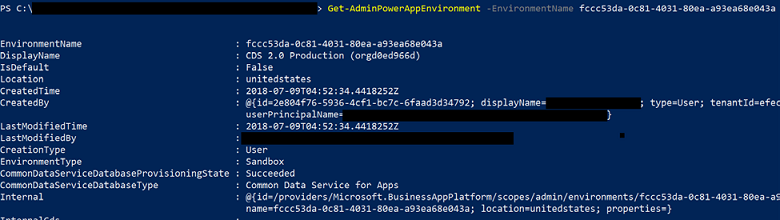
In diesem Beispiel wird eine Liste der Verbindungen in einer Umgebung zurückgegeben, einschließlich aller Verbindungen in der Standardumgebung eines Mandanten.
Get-AdminPowerAppEnvironment -Default | Get-AdminPowerAppConnection
In diesem Beispiel wird die Ausgabe von einem Cmdlet an ein anderes weitergeleitet. Es wird eine Liste mit Nummern-Apps in jeder Mandantenumgebung angezeigt.
Get-AdminPowerApp | select -ExpandProperty EnvironmentName | Group | %{ New-Object -TypeName PSObject -Property @{ DisplayName = (Get-AdminPowerAppEnvironment -EnvironmentName $_.Name | select -ExpandProperty displayName); Count = $_.Count } }
Das würde die folgenden detaillierten Informationen ergeben:
